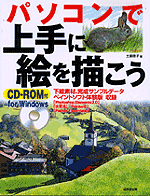上に重なっている白いレイヤーに紙の凹凸感を加えます。
メニューバーの[効果]→「テクスチャ効果」→「テクスチャ」を選びます。
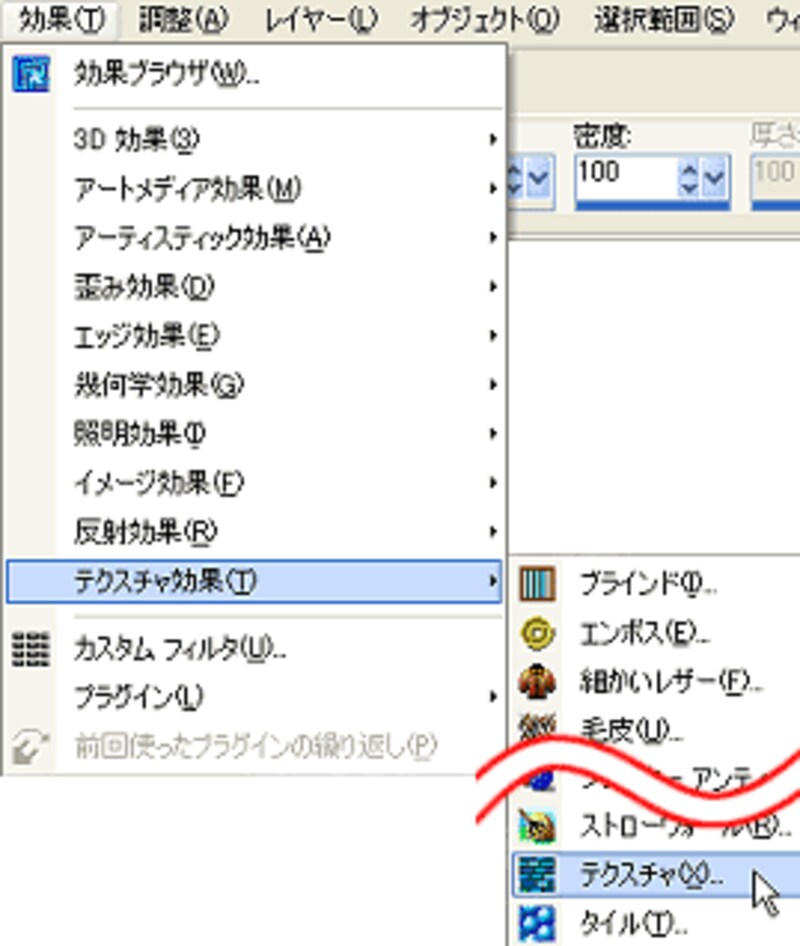
ダイアログボックスの「テクスチャ」で紙の質感に適したテクスチャを選びます。「画像」の「滑らかさ」を少し大きくして、凹凸部分に適度な滑らかさを加え、[OK]をクリックします。
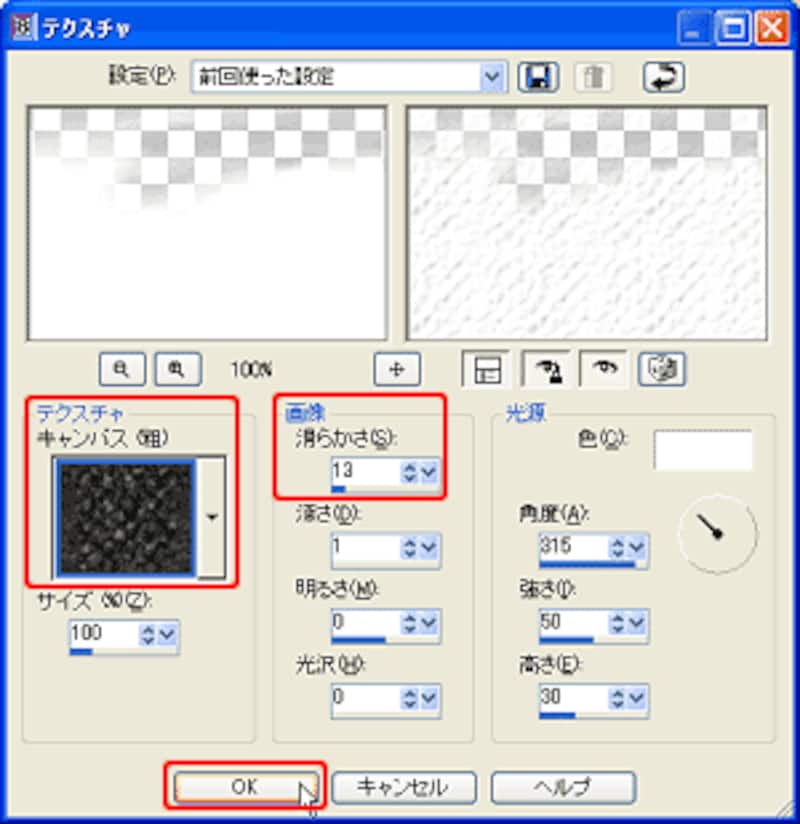
![]()
▼キャンバス地のような凹凸感が加わりました

文字やはんこを描き重ねたバリエーションです▲
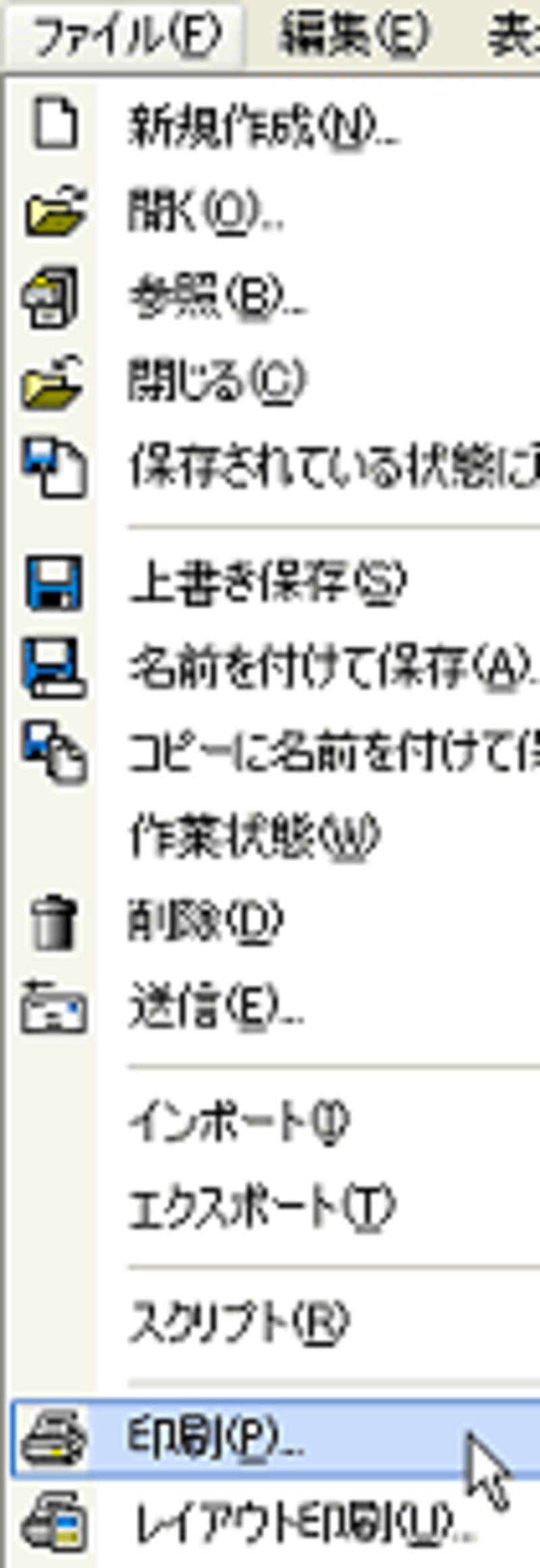 最後は、右図の選択手順で、メニューバーの[ファイル]→[印刷]を選びます。ここではハガキに印刷をする設定を行います。
最後は、右図の選択手順で、メニューバーの[ファイル]→[印刷]を選びます。ここではハガキに印刷をする設定を行います。
今回使用していますサンプルの元画像は、ハガキに150pixel/inchの解像度でぴったり印刷できるサイズにあらかじめ設定してあります。
プリンタの機種により、設定の方法が多少異なりますが、印刷を
設定するうえでのポイントは次のような項目になっています。
- 「印刷の向き」を「横」に、また「サイズと位置」の「用紙全体を使用」を選択します。
- 「プロパティ」で、プリンタと用紙の設定を行います。
- プリンタの設定では「用紙設定」で「ハガキ」を選択し、印刷用紙の品質を設定します。
- また必要に応じてフチあり、フチなし(対応プリンタを使用している場合)の設定も行います。
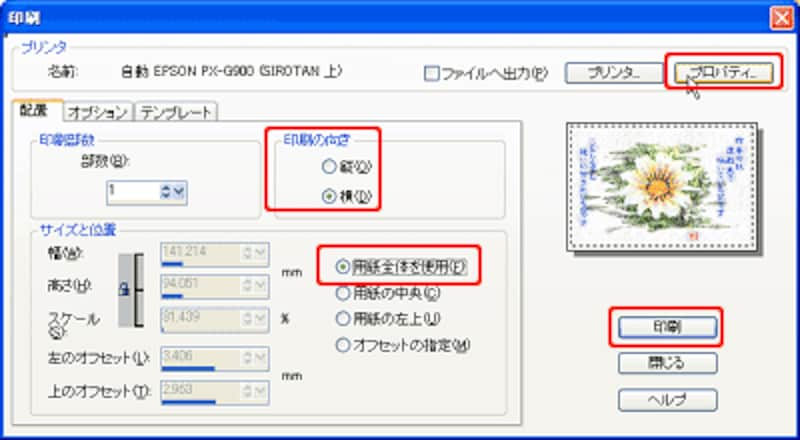
▲[印刷」をクリックするとハガキ印刷が開始されます
![]()
▼今回印刷した結果です

▲どちらも縁なしで写真用ハガキ用紙に印刷したものです
このように見せたいところだけをブラシのタッチ効果使い浮かびあがらせ、周りを白くさせることで、メッセージを書くための余白として利用できます。
ぜひ一筆添えて、親しい方に送ってみてはいかがでしょうか。
●参考サイト
Jasc Paint Shop Pro 8
●パソコンで絵手紙を作ろう・1
Adobe Photoshop Elements2.0編
当ガイドが執筆しました「パソコンで上手に絵を描こう」(成美堂出版・定価 1470円)が発売になりました。下絵にできる写真や絵をCD-ROMに収録していますので、デッサンが苦手な人でも気軽に始めることができる一冊です。
「水彩風」「油絵風」「クラフト」などのいろいろなタッチの作品やアレンジの方法なども紹介しています。
パソコンで絵を描きたいと思い立ったときに、ぜひご活用ください。